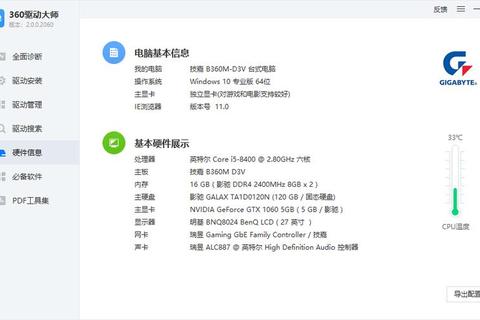电脑配置参数查看方法详细步骤与实用技巧解析指南
在计算机硬件升级、软件适配或故障排查场景中,准确获取电脑配置参数是技术工程师和普通用户的必备技能。本指南《电脑配置参数查看方法详细步骤与实用技巧解析指南》将系统性地介绍多种工具与方法,覆盖Windows内置功能、命令行工具及第三方软件,帮助用户高效完成硬件信息诊断与分析。
1. 系统内置工具:快速入门
用途:适用于无需安装额外软件的快速查看场景,兼容性强,覆盖基础配置信息。
配置要求:Windows 7及以上版本系统。
步骤说明:
1.1 系统设置界面
操作路径:
Win11:右键桌面“此电脑” > 属性 > 进入“系统”页面,查看CPU、内存及Windows版本。
快捷键法:按`Win+R`输入`msinfo32`,打开“系统信息”窗口,可查看主板、BIOS版本及硬件抽象层(HAL)等详细信息。
1.2 任务管理器
操作路径:
右键任务栏 > 选择“任务管理器” > 切换至“性能”标签页,实时监控CPU、内存、磁盘及GPU的利用率与规格。
技巧:GPU标签页可区分独立显卡与核显负载,适用于游戏或设计软件性能优化场景。
1.3 DirectX诊断工具
操作路径:
按`Win+R`输入`dxdiag`,生成包含系统、显卡、声卡等硬件摘要的报告。
输出价值:支持导出文本文件,便于存档或远程技术支持。
2. 第三方专业工具:深度解析
用途:提供交互式界面与高阶参数(如内存时序、硬盘健康度),适合硬件升级或超频用户。
配置要求:需下载安装,部分工具需管理员权限。
2.1 CPU-Z与GPU-Z
功能亮点:
CPU-Z:检测处理器核心架构(如Skylake、Zen3)、实时频率及缓存层级。
GPU-Z:显示显卡显存类型(GDDR6X)、总线位宽及驱动版本。
使用技巧:通过“Validation”功能生成硬件ID,用于论坛技术讨论或售后支持。
2.2 驱动人生/鲁大师
功能亮点:
一键扫描驱动状态,提供硬件温度监控与驱动更新建议。
生成硬件综合评分,对比同类设备性能。
2.3 HWMonitor与Speccy
适用场景:
HWMonitor:实时监控电压、风扇转速及温度曲线,适用于散热系统优化。
Speccy:以树状图展示硬件层级关系,支持多语言界面。
3. 命令行与脚本:高效进阶
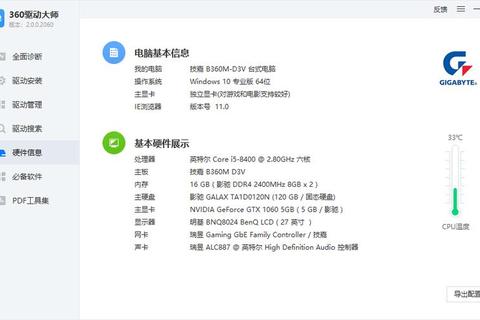
用途:适用于批量查询、自动化脚本集成或服务器远程管理。
配置要求:熟悉基础命令语法,Windows PowerShell 5.1及以上版本。
3.1 WMIC命令集
常用命令:
内存参数:`wmic memorychip get Capacity, Speed` 显示容量与频率。
硬盘信息:`wmic diskdrive get Model, Size` 列出型号与容量。
3.2 PowerShell高级查询
脚本示例:
powershell
Get-CimInstance Win32_Processor | Format-List Name, CurrentClockSpeed
Get-CimInstance Win32_PhysicalMemory | Format-List Capacity, Speed
输出结构化数据,支持导出为CSV。
3.3 Linux兼容命令(WSL环境)
跨平台技巧:
在Windows子系统Linux(WSL)中运行`lspci -tv`或`lsusb -tv`,扩展硬件兼容性检测。
4. 实用技巧与场景适配
4.1 数据交叉验证
必要性:避免单工具检测误差(如显卡识别错误)。
操作建议:对比dxdiag、GPU-Z与设备管理器中的设备ID是否一致。
4.2 硬件报告生成
方法:
使用`systeminfo > report.txt`导出完整配置清单。
第三方工具如Speccy支持生成HTML格式报告。
4.3 驱动兼容性检查
策略:
通过设备管理器查看“驱动程序日期”与“数字签名”,优先选择WHQL认证驱动。
4.4 文档管理与版本控制
建议:
使用Markdown或Confluence记录硬件变更历史,标注检测工具版本与检测时间。
5. 配置参数的应用场景解析
5.1 游戏与图形设计
关键参数:GPU显存带宽、CUDA核心数、DirectX版本支持。
检测工具优先级:GPU-Z > dxdiag。
5.2 虚拟化与服务器部署
关键参数:CPU虚拟化支持(VT-x/AMD-V)、内存ECC校验、RAID模式。
检测工具优先级:系统信息(msinfo32)> PowerShell脚本。
5.3 二手设备验机
必检项:
硬盘通电时间:通过CrystalDiskInfo读取S.M.A.R.T数据。
电池损耗:命令行输入`powercfg /batteryreport`生成报告。
本《电脑配置参数查看方法详细步骤与实用技巧解析指南》系统梳理了从基础到高阶的硬件检测方法,结合多工具协同验证与场景化适配策略,为用户提供了一套完整的解决方案。无论是日常维护还是专业调优,掌握这些技能将大幅提升工作效率与决策准确性。建议定期更新检测工具版本,并建立硬件变更日志,以实现长期稳定的系统管理。